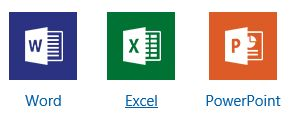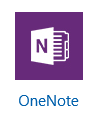目录
MS Office 2010 2
Microsoft Office System 2
Ribbon(功能区) 2
文件选项卡 3
SmartArt 3
屏幕截图 4
快捷键 4
MS Office组件 5
Word大纲 5
Excel大纲 5
PowerPoint大纲 6
Outlook使用 6
OneNote使用 6
Visio使用 6
Access介绍 7
Publisher介绍 7
*MS Office工具 8
Picture Manager 8
Spreadsheet Compare 2016 8
Microsoft Query 8
*操作效率 9
未名
2016-06-01
MS Office 2010
工欲其事,必先利其器。
Microsoft Office System

Ribbon(功能区)
功能组(功能区的收起与固定)、命令按钮(右键添加到快速访问工具栏)
文件选项卡
PowerPiont:需双面打印机、页码任意指定、版式自定义
SmartArt
屏幕截图
Word/Excel/PowerPoint:视图截图、屏幕剪辑
快捷键
|
ALT键 |
CTRL键 |
|
Alt+1~9:快速访问工具栏 |
Ctrl+N:新建文件 |
|
Alt+F:文件 |
Ctrl+O:打开文件 |
|
Alt+H:开始 |
Ctrl+S:保存文件 |
|
Alt+N:插入 |
Ctrl+P:打印 |
|
Alt+R:审阅 |
F12:另存为 |
|
Alt+W:视图 |
Ctrl+F1:显示/隐藏选项卡 |
自定义快捷键
MS Office组件

Word大纲

通过与Exchange的紧密结合,Outlook已经超出邮件的范畴,更是个人事务、团队协作的管理利器。(无Exchange环境下,侧重在个人事务)
Outlook四大模块:邮件、日历、联系人、任务
Foxmail 7.2也有类似功能:邮件、日历、联系人、记事本,但相对简单,可安装使用。
- 不支持数字证书及加密(但低版本支持数字签名),也不能与Office组件协同;
- 添加TX的个人/企业邮箱后,日历、联系人可与服务器同步;
- 支持Google帐号日历同步,日历不可共享,但可导入ICS文件;
- 支持标签、过滤器。
OneNote使用
Visio使用
Access介绍
Publisher介绍
*MS Office工具
Picture Manager
Spreadsheet Compare 2016
Microsoft Query
C:\Program Files\Microsoft Office\Office14\MSQRY32.EXE
C:\Program Files\Microsoft Office\root\Office16\MSQRY32.EXE
*操作效率
欢迎转载,但请注明内容的来源或URL;
“[转]”篇章,必须保留原始来源且勿添加本blog指向。